No podeu desar les contrasenyes a Chrome? Aquí teniu sis maneres de resoldre ràpidament el problema.
La funció "Inici de sessió automàtica" de Chrome és una gran ajuda per als usuaris del navegador. Elimina completament l'ús d'un gestor de contrasenyes de tercers juntament amb la necessitat de recordar les contrasenyes.
No obstant això, molts d'arreu del món s'han enfrontat a un problema amb Chrome on no desa cap contrasenya nova per als usuaris o no les inicia automàticament als seus comptes amb contrasenyes ja desades.
Situacions com aquesta no sempre són greus, però sens dubte són molt incòmodes; per tant, tenim algunes solucions per a vostè que sens dubte us ajudaran a resoldre aquest problema molest.
Assegureu-vos que teniu la darrera versió de Chrome
En primer lloc, heu d'assegurar-vos que esteu executant la darrera versió del navegador Chrome al vostre dispositiu.
Per comprovar si teniu una actualització disponible, inicieu l'aplicació Chrome des de l'aplicació fixada a la barra de tasques, el menú Inici, o cerqueu-la des del menú Inici.
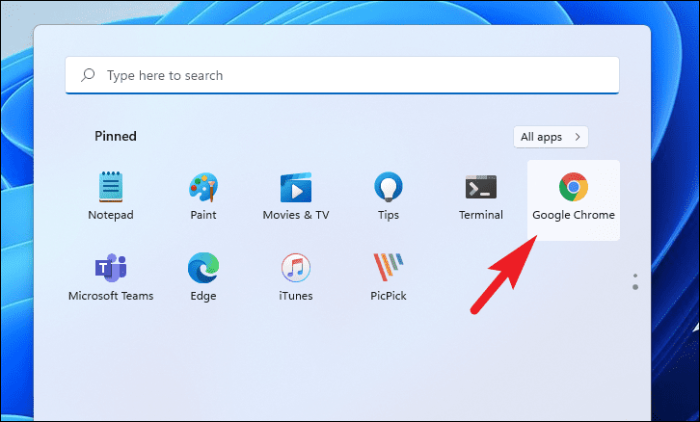
A continuació, feu clic a la icona del menú de kebab (tres punts verticals) que hi ha a la cantonada superior dreta de la pantalla. Després d'això, passeu el cursor per sobre de l'opció "Ajuda" i feu clic per seleccionar l'opció "Quant a Google Chrome".
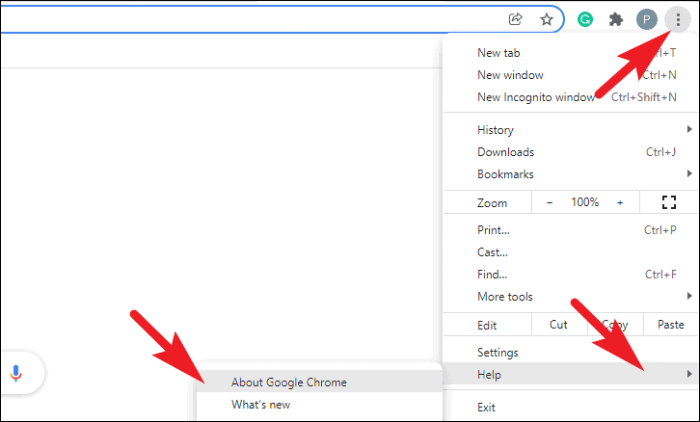
Ara, Chrome comprovarà si teniu una actualització disponible, si hi ha feu clic al botó "Actualitza" per actualitzar Chrome. En cas que ja estigui actualitzat, aneu a la següent secció.
Comproveu la configuració de la contrasenya
Hi pot haver una probabilitat que la configuració de la contrasenya s'hagi canviat i això contribueixi a aquest problema. Si aquest és el cas, això us resoldrà el problema en molt poc temps.
Per fer-ho, inicieu l'aplicació Chrome des de l'escriptori o cerqueu-la al menú Inici.
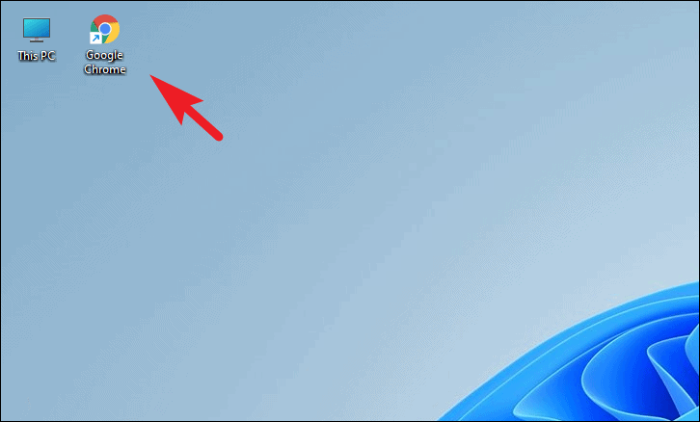
A continuació, feu clic a la icona del menú de kebab (tres punts verticals) que hi ha a l'extrem superior dret de la finestra de Chrome. Després d'això, seleccioneu l'opció "Configuració" de la llista ampliada per continuar.
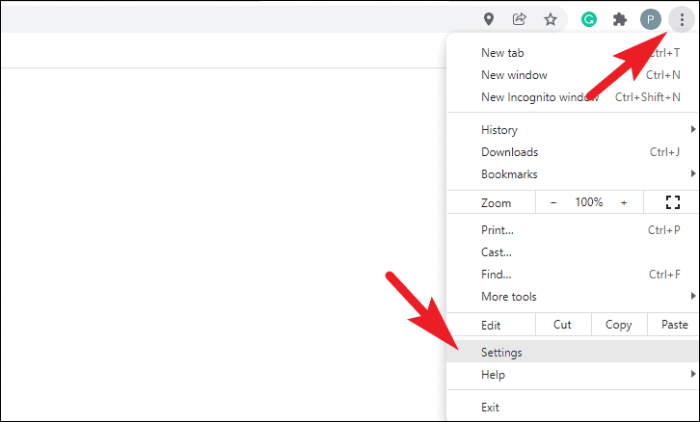
Ara, feu clic per seleccionar la pestanya "Emplenar automàticament" a la barra lateral esquerra.
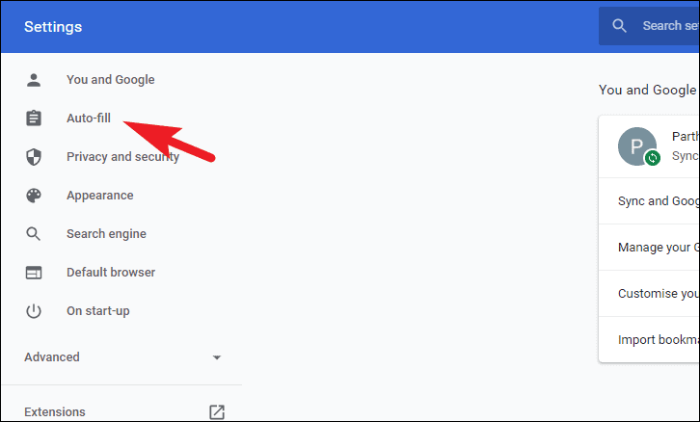
A continuació, des de la secció dreta de la finestra, feu clic a l'opció "Contrasenyes" per continuar.
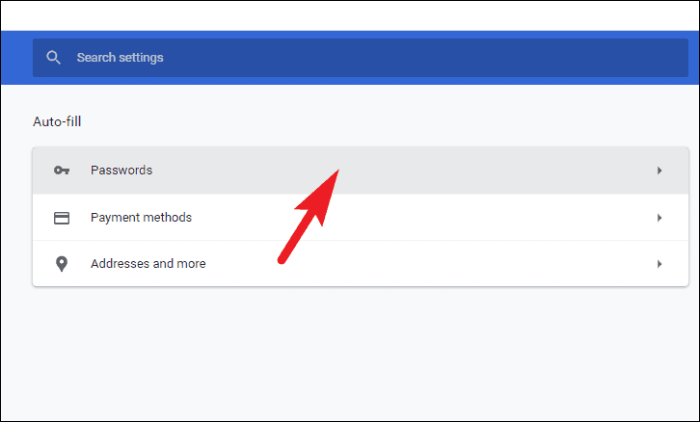
Ara, a la pantalla següent, assegureu-vos que l'interruptor següent a l'opció "Oferir desar contrasenyes" estigui a la posició "Activat".
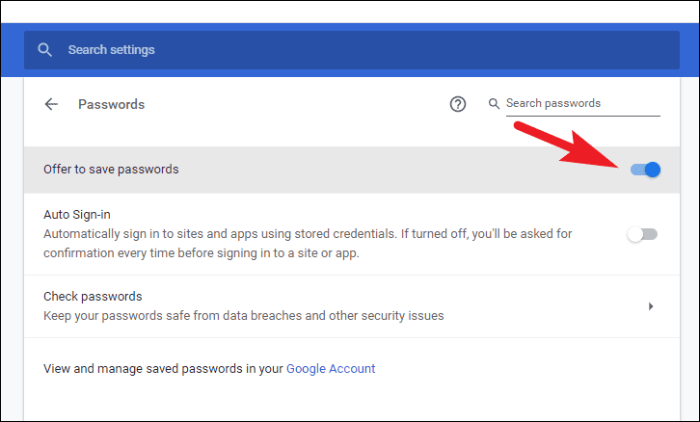
En cas que la funció d'inici de sessió automàtica no funcioni com hauria de ser, assegureu-vos que l'interruptor que segueix l'opció "Inici de sessió automàtica" estigui a la posició "Activat".
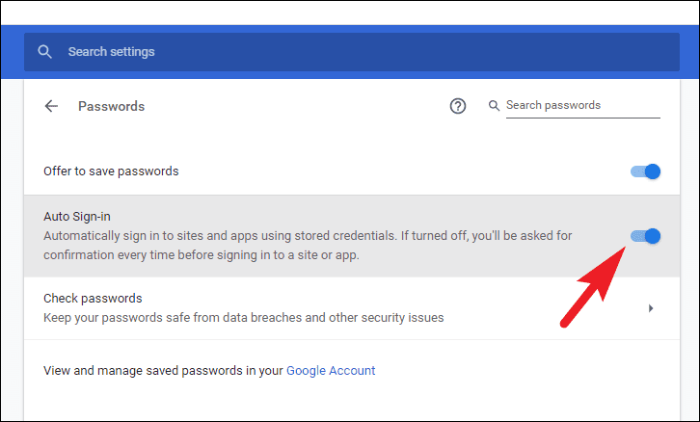
Això hauria de solucionar el problema; si no, aneu a la següent secció per donar una altra solució.
Tanqueu la sessió i torneu a entrar des del vostre compte de Google
Tot i que aquesta solució pot semblar elemental, però sens dubte val la pena incloure-la a la llista, ja que pot resoldre el problema amb la menor quantitat de temps i esforç que invertiu.
Per tancar la sessió i tornar a iniciar-lo, primer, inicieu el navegador Chrome des de les aplicacions fixades al menú Inici o cerqueu-lo.
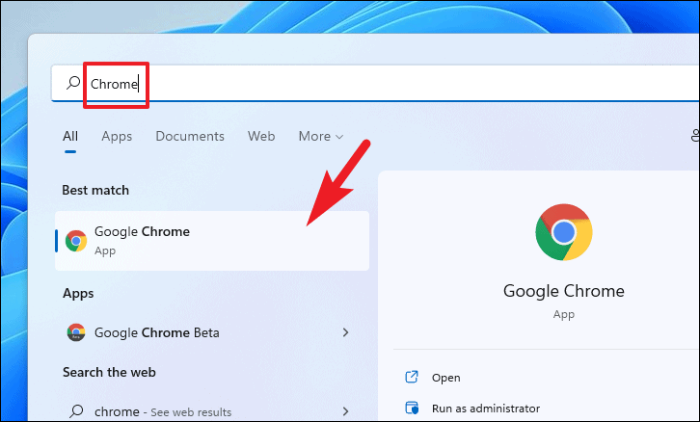
A continuació, feu clic al menú de kebab (tres punts verticals) que hi ha a la cantonada superior dreta de la finestra. Després d'això, seleccioneu l'opció "Configuració" del menú ampliat per continuar. Això us redirigirà a la pàgina "Configuració" de Chrome.
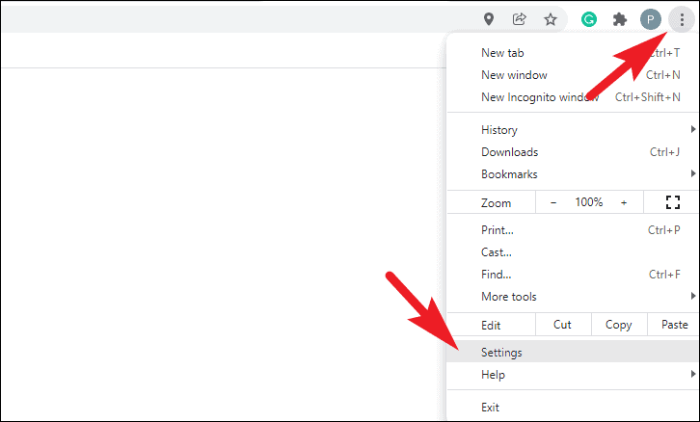
A continuació, a la pàgina Configuració, assegureu-vos que l'opció "Tu i Google" estigui seleccionada a la barra lateral esquerra.
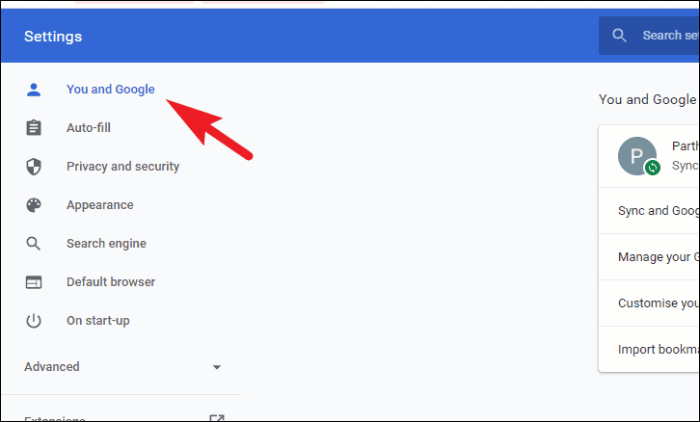
Ara, des de la secció dreta de la pantalla, localitzeu i feu clic al botó "Desactivar" després de la vostra adreça de correu electrònic. Això us tancarà la sessió de Chrome i s'aturarà la sincronització del vostre historial, adreces d'interès i contrasenyes.
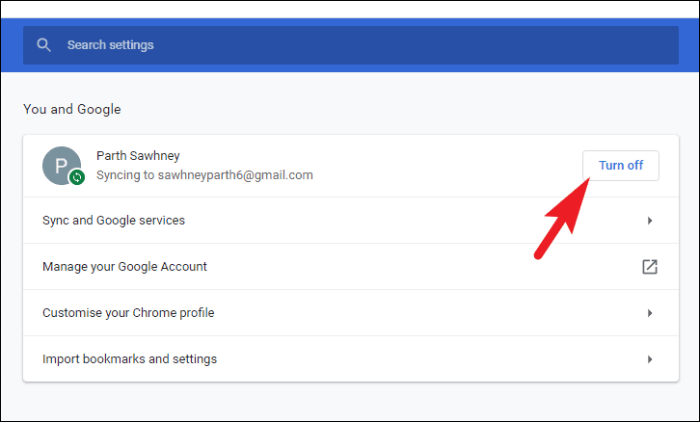
Finalment, des del missatge de la pantalla, feu clic a la casella de selecció que hi ha davant de "Esborra les adreces d'interès, l'historial, les contrasenyes i més d'aquest dispositiu i, a continuació, feu clic al botó "Desactiva" per suprimir-ho tot temporalment i tancar la sessió.
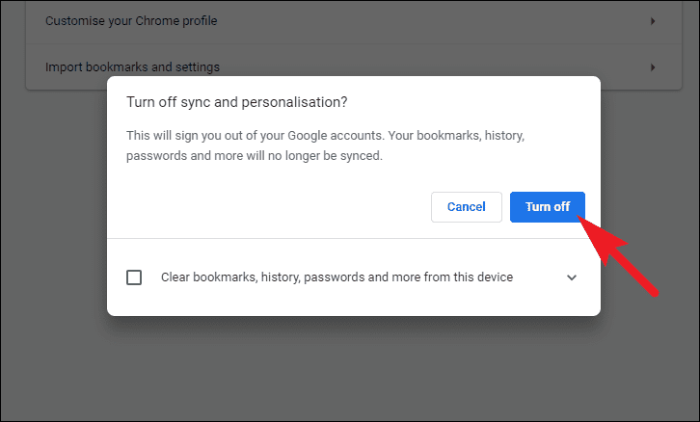
Un cop hàgiu tancat la sessió correctament, reinicieu el navegador Chrome i torneu a iniciar la sessió. A continuació, comproveu si el problema s'ha resolt.
Desactiva les extensions problemàtiques
Moltes vegades, una extensió obsoleta també pot interferir amb el funcionament normal del navegador. Per descartar aquesta possibilitat, desactiveu totes les extensions i gireu-les una per una per identificar quina està causant el problema.
Per desactivar totes les extensions, des de la pàgina d'inici de Chrome, feu clic a la icona del menú de kebab (tres punts verticals). Després d'això, passeu el cursor per sobre de l'opció "Més eines" de la llista ampliada i seleccioneu l'opció "Extensions".
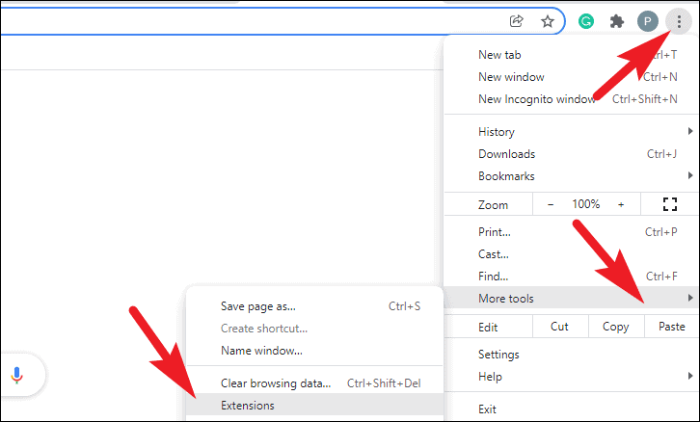
Ara, desactiveu totes les extensions fent clic als interruptors individuals presents a cada fitxa d'extensió a la posició "Desactivada".
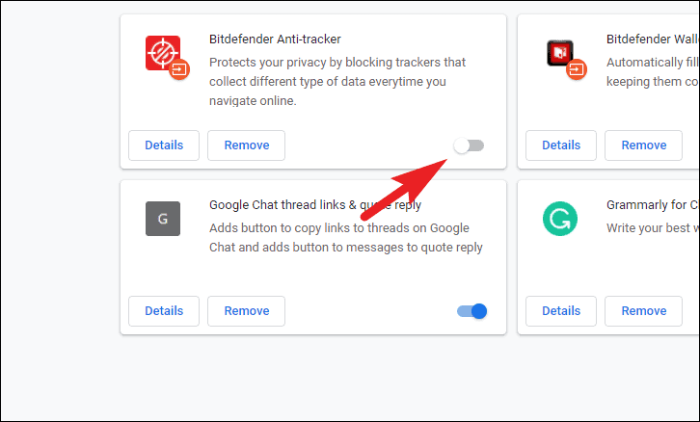
A continuació, reinicieu Chrome al dispositiu i comproveu si el problema s'ha resolt. Si s'ha resolt, torneu a dirigir-vos a la pàgina d'extensió mitjançant el menú de desbordament com heu fet anteriorment.
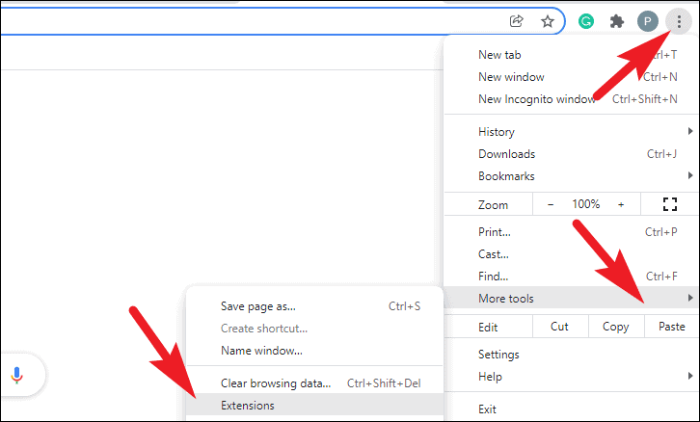
Ara, torneu a activar l'extensió fent clic als interruptors individuals i comproveu si interfereix amb la funcionalitat d'emmagatzematge de contrasenyes.
Un cop hàgiu identificat l'extensió culpable, elimineu-la fent clic al botó "Eliminar" present a la pantalla.
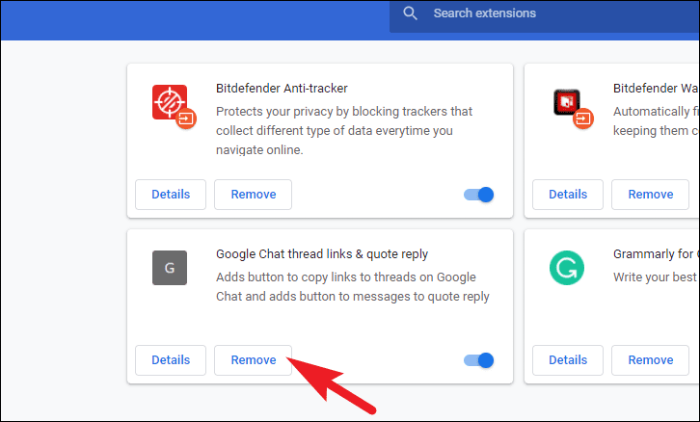
Ara podeu trobar una alternativa a l'extensió o informar els desenvolupadors sobre aquest problema. El navegador Chrome hauria de funcionar com s'esperava ara.
Restableix Google Chrome al valor predeterminat
Restablir Google Chrome desinstal·larà totes les extensions, esborrarà les galetes i també restablirà la pàgina d'inici. Tanmateix, totes les vostres contrasenyes i adreces d'interès no se suprimiran en absolut. Si cap de les solucions fins ara ha funcionat, això podria ser el truc.
Per restablir Chrome, des de la pàgina d'inici, feu clic a la icona del menú de kebab (tres punts verticals) i després feu clic per seleccionar l'opció "Configuració".
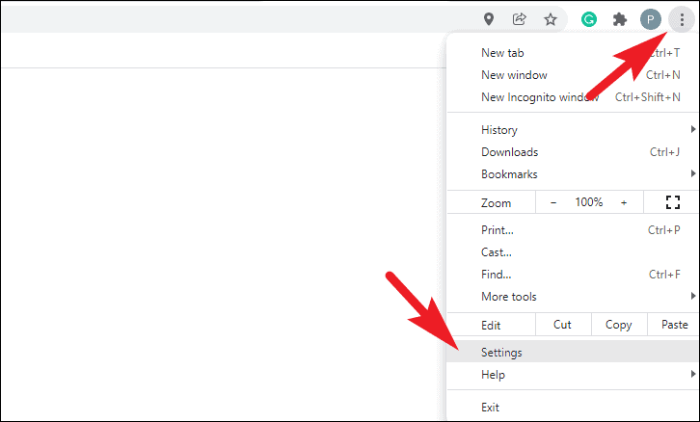
A continuació, feu clic a la pestanya "Avançat" de la barra lateral esquerra present a la pàgina de configuració per ampliar la llista i, a continuació, feu clic a l'opció "Restablir i netejar".
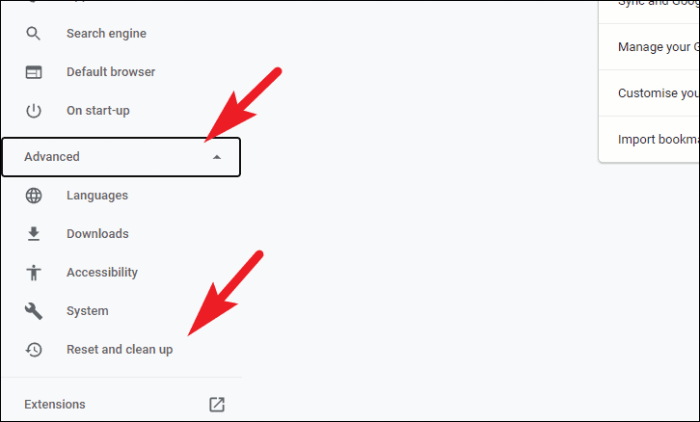
Després d'això, a la secció dreta de la pàgina, feu clic per seleccionar l'opció "Restaura la configuració als valors predeterminats originals". Això obrirà un tauler de superposició a la pantalla.
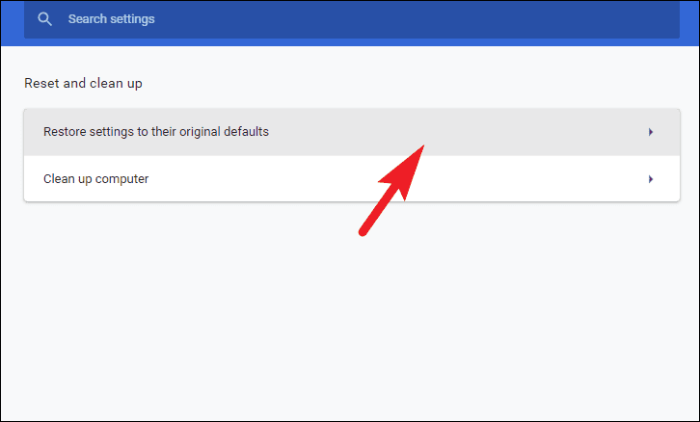
Des del panell de superposició, feu clic al botó "Restableix la configuració" per restablir Chrome.
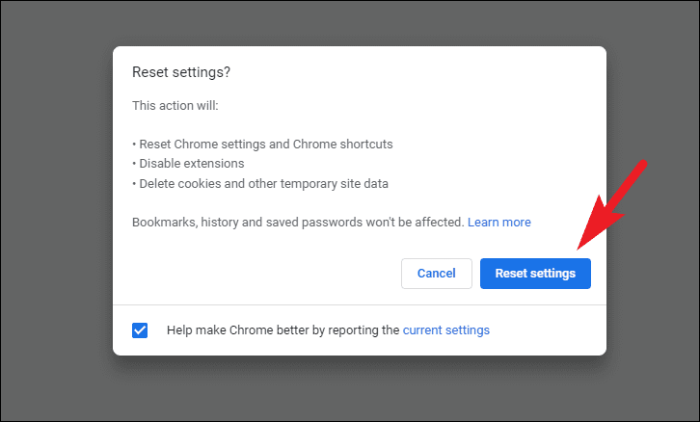
Ara, comproveu si això ha resolt el problema.
Desinstal·leu i torneu a instal·lar Chrome
Si cap de les solucions anteriors encara no ha funcionat, inclosa el restabliment de Chrome, potser voldreu respondre a la trucada en negreta; desinstal·lant i tornant a instal·lar-lo a l'ordinador.
Per fer-ho, obriu el menú Inici i escriviu Panell de control per buscar-lo. A continuació, des dels resultats, feu clic a la fitxa "Tauler de control" per obrir-lo.
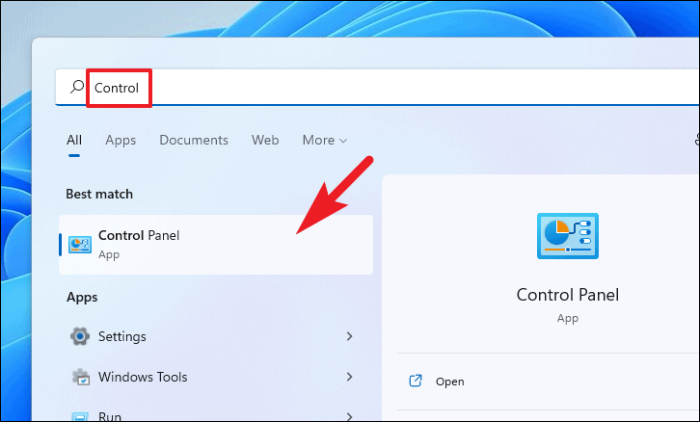
A continuació, des del tauler de control, localitzeu i feu clic a l'opció "Programes i funcions" per continuar.
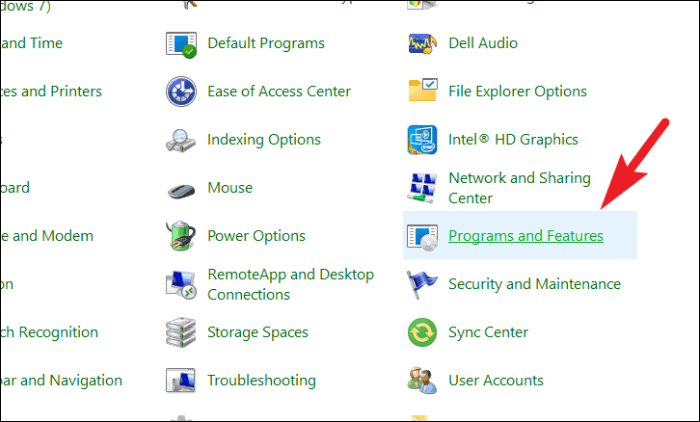
Un cop emplenada la llista, localitzeu i feu clic per seleccionar "Google Chrome" i després feu clic al botó "Desinstal·la" per iniciar el procés de desinstal·lació.
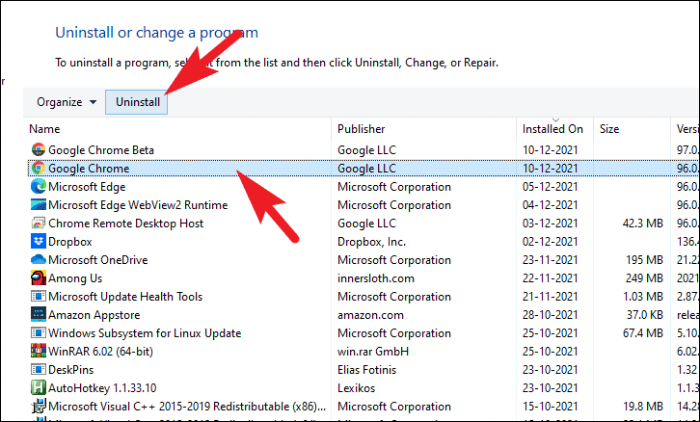
Un cop desinstal·lat, aneu a chrome.google.com amb el vostre navegador preferit i feu clic al botó "Descarrega Chrome" per descarregar Chrome.
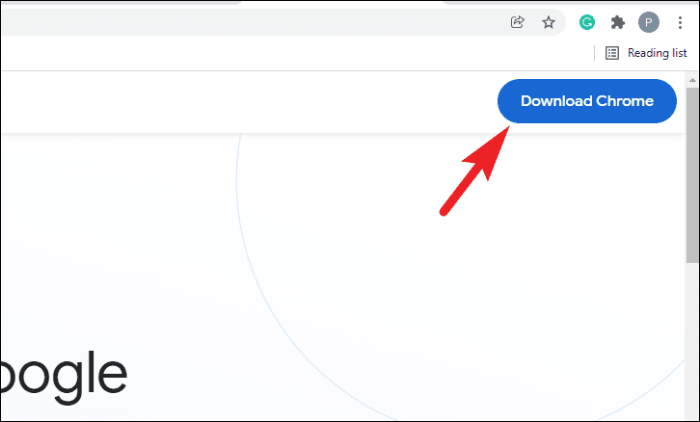
Un cop descarregat, obriu el vostre directori de descàrregues predeterminat i localitzeu el .EXE dossier. A continuació, feu doble clic al camp per executar la configuració i instal·lar Google Chrome al vostre dispositiu.
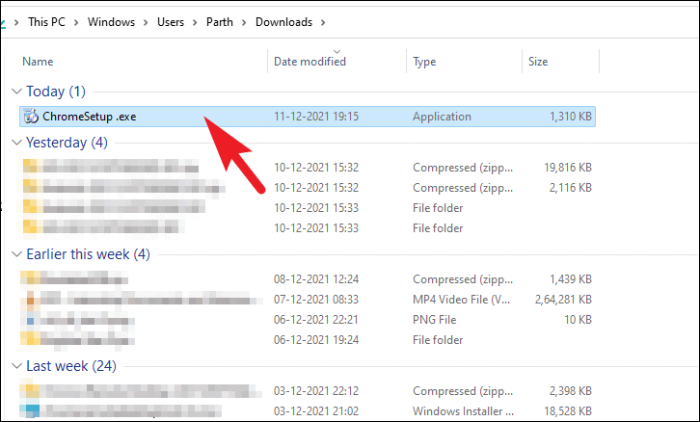
Per tant, gent, podeu utilitzar aquests consells esmentats anteriorment per solucionar quan Chrome no desa les contrasenyes.
